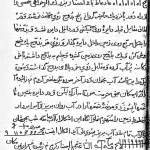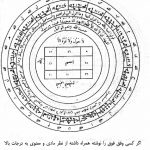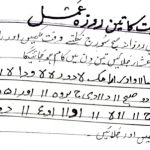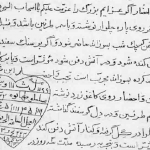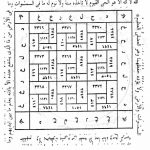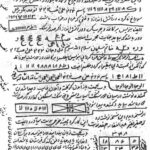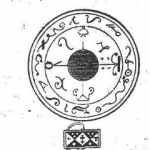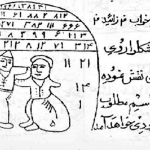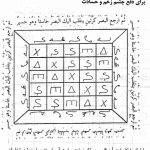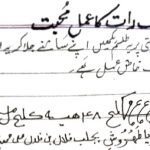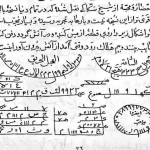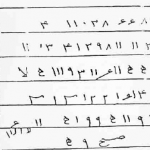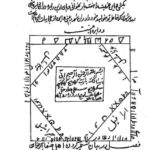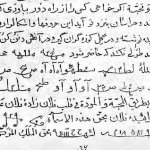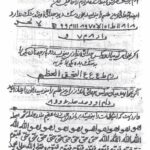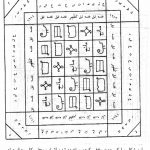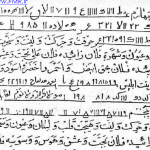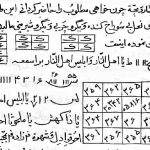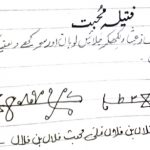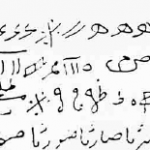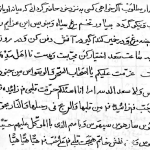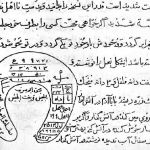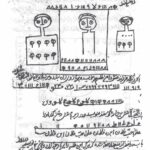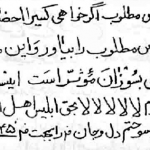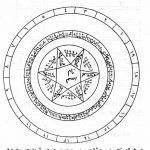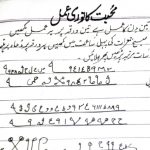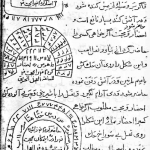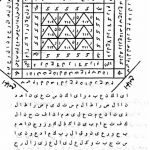در مرورگرهای کروم و فایرفاکس میتوان به آسانی پوشهی پیشفرض دانلود فایلها از طریق تنظیمات مرورگر تغییر داد. اما این موضوع در مرورگر Microsoft Edge متفاوت است. به طوری که پوشهی پیشفرض دانلود فایلها، پوشهی Downloads ویندوز است و در تنظیمات مرورگر نیز اثری از گزینهای برای تغییر این پوشه به چشم نمیخورد. اما بایستی بدانید این کار از طریق تغییر در رجیستری ویندوز قابل انجام است. هماکنون به معرفی نحوهی انجام این کار میپردازیم.
ترفند مرتبط:
در منوی Start ویندوز عبارت regedit را تایپ کرده و Enter بزنید.

سپس (ترفندستان) به مسیر زیر بروید:
HKEY_CURRENT_USERSOFTWAREClassesLocal SettingsSoftwareMicrosoftWindowsCurrentVersionAppContainerStoragemicrosoft.microsoftedge_8wekyb3d8bbweMicrosoftEdgeMain

اکنون بر روی فضای خالی از محدودهی سمت راست صفحه راستکلیک کنید و از منوی New بر روی String Value کلیک کنید. نام این مقدار جدید را Default Download Directory قرار دهید.

حال بر روی Default Download Directory دوبارکلیک کنید. در پنجرهی بازشده در قسمت Value data، آدرس محل جدید دانلود فایلها را به طور دقیق وارد نمایید و روی OK کلیک کنید. تغییر بلافاصله اعمال خواهد شد.

برای بازگردانی به حالت قبل کافی است مقدار Default Download Directory که ایجاد نمودید را با راستکلیک بر روی آن و انتخاب Delete حذف نمایید.
در ادامه میتوانید ویدیوی این ترفند را تماشا کنید.
 ترندنیوز مطالب مذهبی+آموزشی+سرگرمی+خبری
ترندنیوز مطالب مذهبی+آموزشی+سرگرمی+خبری